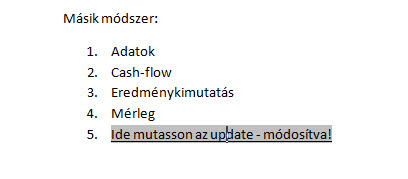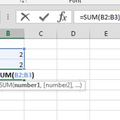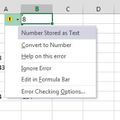Valamelyik korábbi posztban volt szó a WORD Bookmark lehetőségéről egy bizonyos kontextusban (ez volt az az írás), de miután több kérdést is kaptam azóta ezzel a funkcióval kapcsolatban, a mai posztban a Bookmark illetve a hivatkozások további felhasználási módjait, hasznosíthatóságának egyéb verzióit fogom taglalni.
Az szerintem senkinek nem okoz gondot, hogy egy dokumentumba linkeket szúrjon be más fájlokhoz, de mi van, ha nem csak szimplán a másik doksit akarjuk megnyitni, hanem annak mérete, bonyolultsága miatt szeretnénk, ha a linket követő személy pontosan az általunk kiemelt szövegrészhez jutna, amit egyértelműen be is tudna azonosítani?
Tehát ha azt szeretnénk, ha egy fő dokumentumunkban szereplő linkre kattintva a példán szereplő mondathoz érkezzünk meg annak kiemelt láthatóságával, akkor van szükségünk a Bookmark használatára. Elsőként jelöljük ki szövegrészünket, amelyre akarjuk, hogy linkünk mutasson, majd a Ribbon Insert füle alatt található Links szekcióban található Bookmark gombra kell kattintanunk és neved adnunk ennek a könyvjelzőnek:
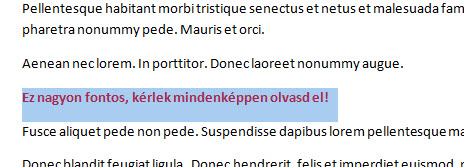
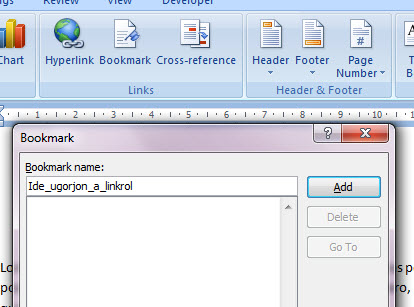 Ha ez megvan, akkor menjünk vissza az eredeti, fő dokumentumunkhoz és jelöljük ki azt a szövegrészt, bekezdést, mondatot, amelyről ugrani akarunk a fentebb már beazonosított dokumentum megfelelő szövegrészére, majd az Insert fül alatti Links szekcióból hívjuk meg a Hyperlink funkciót:
Ha ez megvan, akkor menjünk vissza az eredeti, fő dokumentumunkhoz és jelöljük ki azt a szövegrészt, bekezdést, mondatot, amelyről ugrani akarunk a fentebb már beazonosított dokumentum megfelelő szövegrészére, majd az Insert fül alatti Links szekcióból hívjuk meg a Hyperlink funkciót:
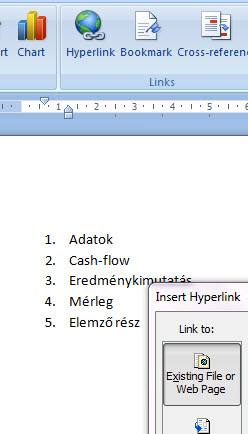
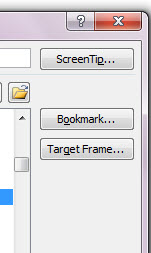 Itt az Existing File or Web Page menüre kattintva keressük be a fájlt, amire hivatkozni akarunk, de még mielőtt rákattintánk az okéra és létrehoznánk egy sima linket, a jobb oldalt található Bookmark menüre kattintsunk és válasszuk ki azt a Bookmarkot, amit az előbb hoztunk létre. Ezután már mehet az OK és el is készült a Bookmarkunkra mutató link, amelyre ha kattintunk, akkor az eredetileg kijelölt és megjelölt szövegrészhez fogunk jutni!
Itt az Existing File or Web Page menüre kattintva keressük be a fájlt, amire hivatkozni akarunk, de még mielőtt rákattintánk az okéra és létrehoznánk egy sima linket, a jobb oldalt található Bookmark menüre kattintsunk és válasszuk ki azt a Bookmarkot, amit az előbb hoztunk létre. Ezután már mehet az OK és el is készült a Bookmarkunkra mutató link, amelyre ha kattintunk, akkor az eredetileg kijelölt és megjelölt szövegrészhez fogunk jutni!
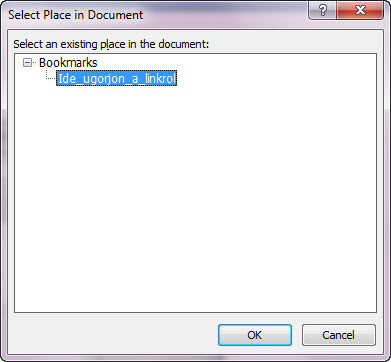
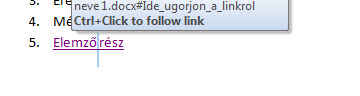 A másik, amit a hivatkozások kapcsán szerettem volna leírni, az egyben meg is válaszolja több Olvasó kérdését, azaz hogy lehet dinamikusan frissülő hivatkozást készíteni egyik dokumentumunkban a másik dokumentumunkra mutatva.
A másik, amit a hivatkozások kapcsán szerettem volna leírni, az egyben meg is válaszolja több Olvasó kérdését, azaz hogy lehet dinamikusan frissülő hivatkozást készíteni egyik dokumentumunkban a másik dokumentumunkra mutatva.
Adott tehát a szövegünk, fájlunk, amit meg akarunk majd hivatkozni:
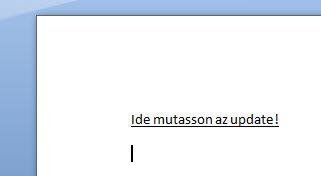 Emellett van a másik fájlunk, amelybe be akarjuk illeszteni ezt a hivatkozást:
Emellett van a másik fájlunk, amelybe be akarjuk illeszteni ezt a hivatkozást:
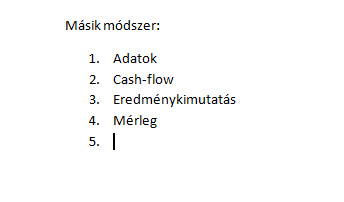 Itt kattintsunk a Ribbonunk Insert fülének Text szekciójában található Quick Parts funkcióra, azon belül pedig hívjuk meg a Field menüt:
Itt kattintsunk a Ribbonunk Insert fülének Text szekciójában található Quick Parts funkcióra, azon belül pedig hívjuk meg a Field menüt:
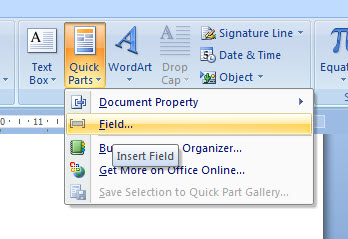 Következő lépésként IncludeText Fieldet válassszuk ki és Field Properties szekcióban az URL alá vigyük fel másik dokumentumunk linkjét és szúrjuk be.
Következő lépésként IncludeText Fieldet válassszuk ki és Field Properties szekcióban az URL alá vigyük fel másik dokumentumunk linkjét és szúrjuk be.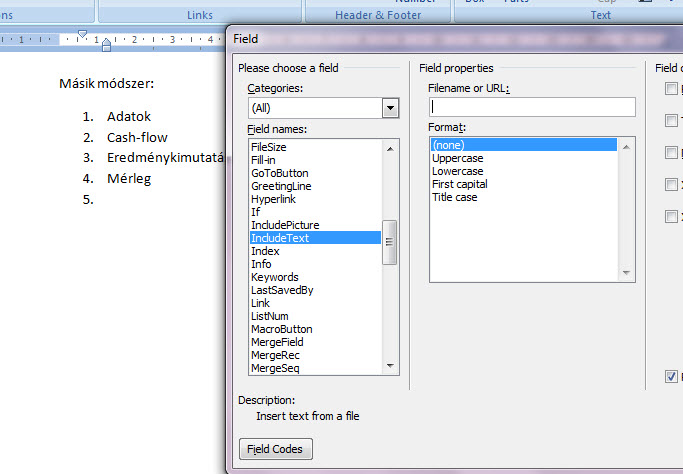 Valahol itt tartunk most, ott van már szépen a másik dokumentumunk szövegrésze/hivatkozása:
Valahol itt tartunk most, ott van már szépen a másik dokumentumunk szövegrésze/hivatkozása:
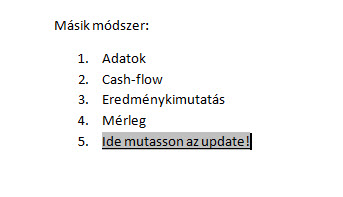 Innentől kezdve pedig már meg is van a kapcsolat a két doksi között, azaz ha az eredetiben módosítjuk a szövegünket:
Innentől kezdve pedig már meg is van a kapcsolat a két doksi között, azaz ha az eredetiben módosítjuk a szövegünket:
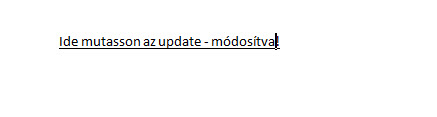 Akkor a másik doksiban csak F9-et kell nyomnunk és frissülnek is mezőink!
Akkor a másik doksiban csak F9-et kell nyomnunk és frissülnek is mezőink!